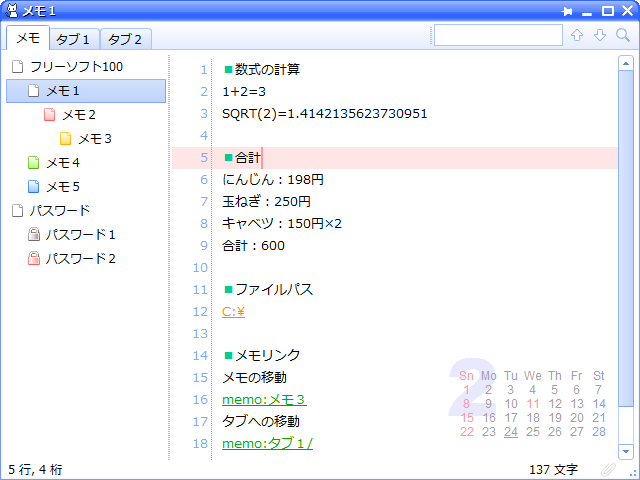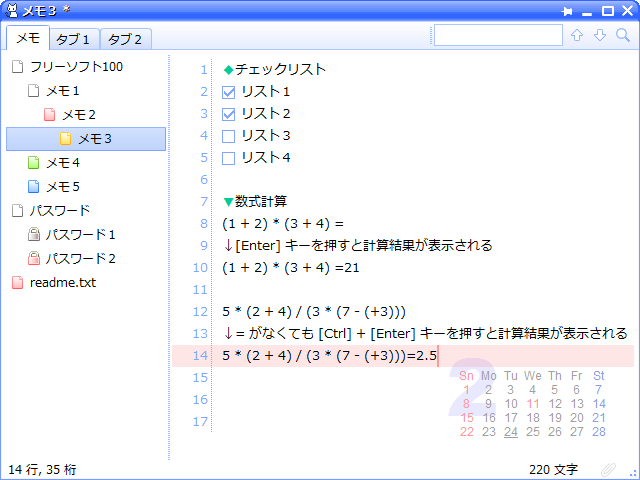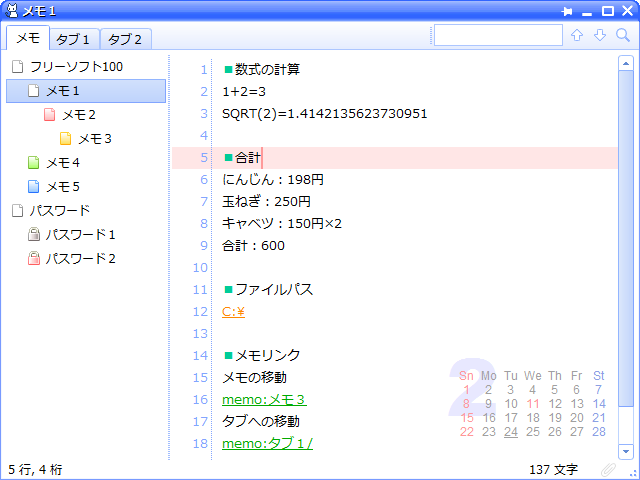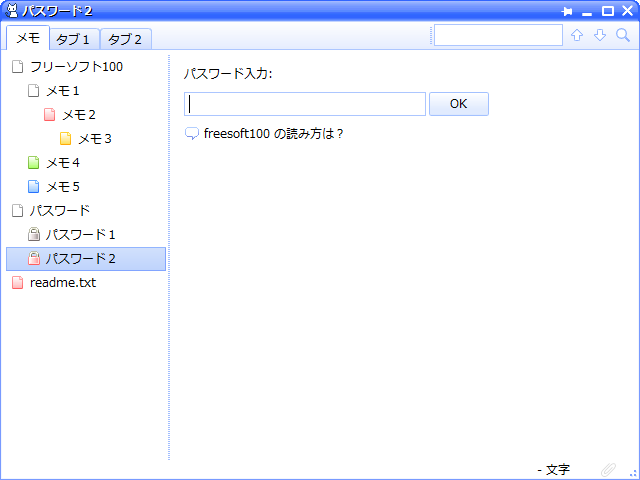ツリー形式でメモを階層上に管理でき、タブで項目ごとにメモを分ける機能を備えたメモ管理ソフトです。
タブはフォルダーに対応し、タブにメモを追加していくと、フォルダー内にメモが追加されていく仕組み。
豊富なショートカットキー、チェックリスト、行のソート/シャッフル/逆並べ、重複行の削除/カウント、数式の自動計算、数字の合計を計算、2 進数 / 8 進数 / 16 進数の計算、外部ツールの実行、パスワードによる保護など幅広い機能を備えています。
CatMemoNote の使い方
ダウンロード と インストール
- こちらへアクセスしてダウンロードします。
- ダウンロードした圧縮ファイル(catmemonote22.zip)を展開し、CatMemoNote.exe から起動します。
※ 本ソフトはインストール不要で利用できます。
使い方
数式の計算
数式を自動計算してくれる機能です。例えば、次のような数式を入力した後 Enter キーを押すと、自動で計算結果を表示してくれます。
- 1+2+3=
- (1 + 2) * (3 + 4)=
※ =(イコール)がない場合でも、Ctrl + Enter キーを押すか、右クリックメニュー「変換」⇒「数式計算」をクリックすると計算されます。
※ 数式を複数行をまとめて範囲選択し、右クリックメニュー「変換」⇒「数式計算」をクリックしてまとめて計算することも可能です。
※ 数式を複数行をまとめて範囲選択し、右クリックメニュー「変換」⇒「数式計算」をクリックしてまとめて計算することも可能です。
合計値の計算
合計値の算出が可能です。次のように入力した後、範囲選択して Ctrl + Shift + Enter キーを押すか、右クリックメニュー「変換」⇒「合計」をクリックすると、合計値が算出されます。
- にんじん:198円
- 玉ねぎ:250円
- キャベツ:150円×2
定型文
日付、時刻、罫線、署名やカッコで文字を囲うなどの定型文処理を行えます。定型文は右クリックメニュー「定型文」、またはショートカットキーから利用でき、オプションにて追加、編集が可能です。
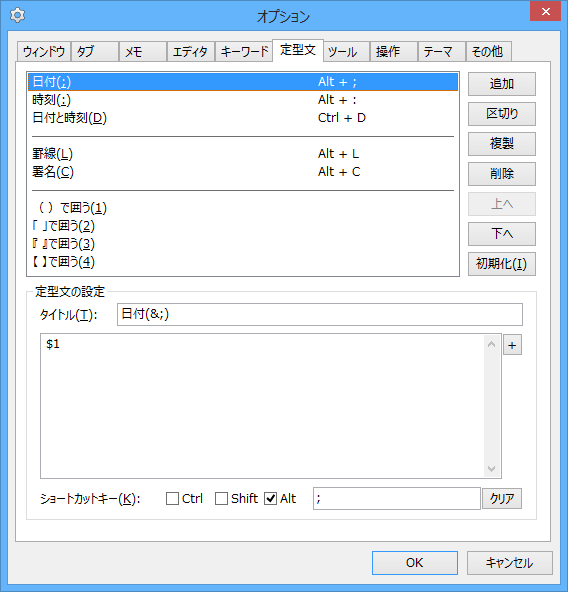
オプション - 定型文
オートクリップ
コピーしたテキストを自動的にメモとして貼り付けていく機能です。例えばブラウザーなどで使いたいテキストなどを Ctrl + C キーや右クリックメニューでコピーすると、本ソフトのメモ帳にコピーされます。
テキストをまとめてピックアップ、要約する場合などに利用しやすいです。
本機能を利用するには、メイン画面下部のクリップアイコンをクリックするか、システムトレイの

パスワードによる保護
ツリーのメモの上で右クリックし、「パスワード設定」からメモをパスワード保護できるようになります。文字コード
次の文字コード、改行コードに対応しています。文字コード
- SJIS (Shift_JIS)
- JIS (ISO-2022-JP)
- EUC-JP
- UTF-8 BOM 付き
- UTF-8 BOM 無し
- UTF-16LE
- UTF-16BE
改行コード
- CR + LF
- LF
- CR
更新履歴
Version 2.2 (2014/08/30)
- [機能追加] 置換機能の拡張。(選択範囲置換、選択メモの一括置換、一つずつ置換するボタンなど)
- [機能追加] 検索ボックスの右クリックメニューに「すべて選択」の項目を追加。
- [仕様変更] 検索処理を調整。(選択範囲中の対象文字を見つけられない問題の修正など。)
- [仕様変更] メモ内の検索で見つからないとき Windows の警告音を再生するようにした。※
- [仕様変更] 最終行でも行を切り取り可能にした。(メニューが無効になる不具合も修正しました。)
- [仕様変更] リンクの実行方法(シングルクリックかダブルクリック)の設定をわかりやすくした。
- [バグ修正] メモの保存文字コードを「JIS」にすると保存時にメモの内容が消えてしまうバグを修正。
- [バグ修正] メモの改行コード指定に関わらず、常に「CR+LF」で保存されるバグを修正。
- [バグ修正] メモの編集ロック機能が正しく動作せずファイルが読み取り専用にならないバグを修正。
- [バグ修正] メモリンクで検索されたテキスト位置にスクロールしないバグを修正。
- [バグ修正] 水平スクロールでガイドラインなどが正しく描画されないことがあるバグを修正。
- [バグ修正] リンクの下線が描画されないことがあるバグを修正。
- [バグ修正] 文字数カウント表示で制御コードが正しく集計されないバグを修正。
- [バグ修正] 正規表現のメタ文字をメニュー選択で入力したとき検索ボタンが有効化されないバグを修正。
- [バグ修正] メモ名の大文字と小文字の変更で連番が付いてしまうバグを一部修正。
- [バグ修正] 検索するごとに同じ検索文字列が検索履歴に追加されてしまうバグを修正。
- [バグ修正] 設定が初期化されるバグを再修正。読込失敗時はエラー表示して安全に終了するようにした。
- その他、検索ボックスのメニュー位置調整、初回起動時のタブのフォルダパス調整、マニュアルの修正。
Version 2.1 (2014/06/12)
- [機能追加] ステータスバーの「現在日時」の挿入日時の書式をステータスバー設定で変更できるようにした。
- [機能追加] ステータスバーの「折り返し」メニューによく使う折り返し文字数の項目を追加。
- [機能追加] フォントと書式設定に「初期化」ボタンを追加。サブメニューから選択メモの統一も可能にした。
- [機能追加] 「=」のあとの Enter キーでの自動計算を無効化できるようにした。(要 system.ini 編集)
- [機能追加] 合計機能の「合計:」の文字列を変更できるようにした。(要 system.ini 編集)
- …(省略)
Version 2.0 (2014/05/14)
- [機能追加] Unicode 対応。(外国語や特殊な文字を扱えるようになりました。)
- [機能追加] 数式計算機能の追加。(「1+2+3=」などの数式の後に Enter キーで計算できます。)
- …(省略)
フィードバック
※ 本ソフトは マリモのパパ 様 のご推薦により掲載させていただきました。(掲載日:2015年02月24日)